Obtenga un escaneo gratuito y verifique si su computadora está infectada.
ELIMÍNELO AHORAPara usar el producto con todas las funciones, debe comprar una licencia para Combo Cleaner. 7 días de prueba gratuita limitada disponible. Combo Cleaner es propiedad y está operado por RCS LT, la empresa matriz de PCRisk.
WebCake - ¿Cómo eliminar los anuncios emergentes no deseados?
¿Qué es WebCake?
WebCake es un complemento de navegador creado por WebCake LLC., es compatible con Google Chrome, Internet Explorer y Mozilla Firefox. Esta extensión promete un ahorro de tiempo y dinero al internauta al permitir una comparación rápida de precios y la búsqueda rápida por temas. Tenga en cuenta que muchos usuarios de PC consideran este complemento de navegadores como adware o virus, porque es un complemento molesto que se puede instalar en los navegadores web del usuario junto con programas gratuitos descargados de internet; además, usa una gran cantidad de anuncios supuestamente para que siga siendo gratuito.
Los usuarios que instalaron WebCake afirman que han visto anuncios intercalados en el texto, emergentes, banners y cupones mientras navegaban por internet. Este complemento del navegador lanza anuncios no deseados, causa lentitud y puede entrañar riesgos para la privacidad. Aunque WebCake no sea un virus, puede considerarse un PPnD (programa potencialmente no deseado) o adware. Para evitar la instalación de este complemento, los internautas deberían tener cuidado al instalar software gratuito; muchos sitios web de descarga y desarrolladores de programas gratuitos usan clientes de descarga que ofrecen la instalación de software adicional, con frecuencia estos programas adicionales lanzan anuncios no deseados, redireccionan a otros sitios o hay riesgos en la privacidad.
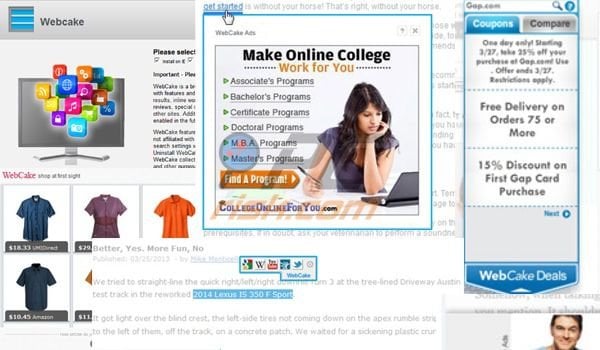
La instalación de WebCake puede evitarse si se examinan con detenimiento los pasos de la instalación del programa gratuito descargado de internet; en el uso de software gratuito, asegúrese de elegir la opción de instalación "avanzada" o "personalizada" en vez de la "típica", "completa" o "rápida". Desactive las casillas que sugieran que debiera instalar complementos adicionales del navegador, barras de herramientas, etc. y no permita los cambios en la configuración de su navegador (buscador por defecto, página de inicio, etc.). WebCake es sólo uno de los muchos complementos no deseados del navegador que usa métodos de promoción engañosos para instalarse en el ordenador de los usuarios; aquí damos más ejemplos de extensiones parecidas: Ads not by this site, yontoo, DealDropDown y muchos otros. Si es uno de esos usuarios de PC que considera que WebCake se instaló en su equipo sin su consentimiento, debería leer la guía de desinfección publicada para eliminar este adware.
Eliminación automática instantánea de malware:
La eliminación manual de amenazas puede ser un proceso largo y complicado que requiere conocimientos informáticos avanzados. Combo Cleaner es una herramienta profesional para eliminar malware de forma automática, que está recomendado para eliminar malware. Descárguelo haciendo clic en el siguiente botón:
DESCARGAR Combo CleanerSi decide descargar este programa, quiere decir que usted está conforme con nuestra Política de privacidad y Condiciones de uso. Para usar el producto con todas las funciones, debe comprar una licencia para Combo Cleaner. 7 días de prueba gratuita limitada disponible. Combo Cleaner es propiedad y está operado por RCS LT, la empresa matriz de PCRisk.
Menú rápido:
- ¿Qué es WebCake?
- PASO 1. Desinstalar la aplicación WebCake desde el Panel de control.
- PASO 2. Eliminar la publicidad WebCake de Internet Explorer.
- PASO 3. Eliminar el programa "basura" de Google Chrome.
- PASO 4. Eliminar la publicidad WebCake de Mozilla Firefox.
- PASO 5. Eliminar la publicidad WebCake de Safari.
- PASO 6. Eliminar extensiones malintencionadas de Microsoft Edge.
Eliminar WebCake:
Usuarios de Windows 10:

Haga clic con el botón derecho en la esquina inferior izquierda de la pantalla, en el Menú de acceso rápido, seleccione Panel de control. En la nueva ventana, elija Desinstalar un programa.
Usuarios de Windows 7:

Haga clic en Inicio (El "logo de Windows" en la esquina inferior izquierda de su escritorio), elija Panel de control. Localice la opción Programas y características y haga clic en Desinstalar un programa.
Usuarios de macOS (OSX):

Haga clic Finder, en la nueva ventana, seleccione Aplicaciones. Arrastre la app desde la carpeta Aplicaciones hasta la papelera (ubicada en su Dock). Seguidamente, haga clic derecho sobre el icono de la papelera y seleccione Vaciar papelera.
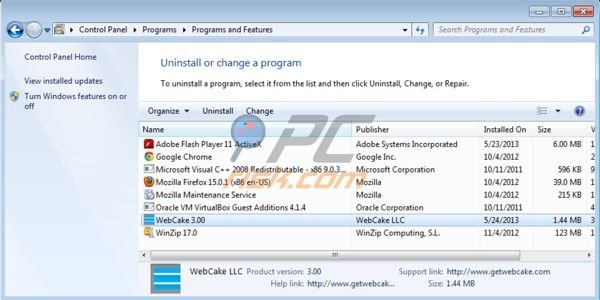
En la ventana de desinstalación de programas, busque por “WebCake", seleccione estos registros y haga clic en "Desinstalar" o "Suprimir".
Tras desinstalar WebCake, analice su ordenador en busca de componentes restantes no deseados o posibles infecciones de malware. Software recomendado antiespía.
DESCARGAR eliminador de infecciones de malware
Combo Cleaner verifica si su equipo está infectado. Para usar el producto con todas las funciones, debe comprar una licencia para Combo Cleaner. 7 días de prueba gratuita limitada disponible. Combo Cleaner es propiedad y está operado por RCS LT, la empresa matriz de PCRisk.
Eliminar WebCake de los navegadores web:
 Eliminar complementos maliciosos en Internet Explorer:
Eliminar complementos maliciosos en Internet Explorer:
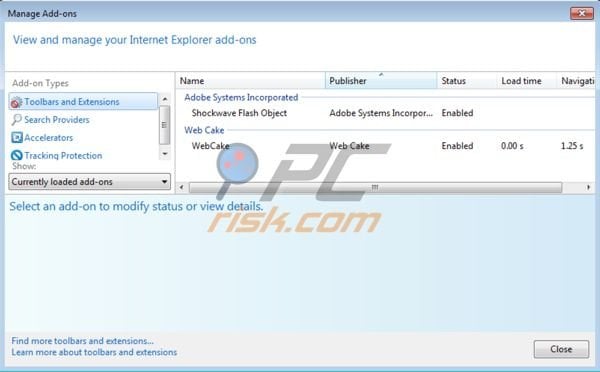
Haga clic en el icono de la "ruedecita" ![]() (en la esquina superior derecha de Internet Explorer), seleccione "Administrar complementos". Busque por los registros relacionados con Web Cake ("WebCake") y desactívelos.
(en la esquina superior derecha de Internet Explorer), seleccione "Administrar complementos". Busque por los registros relacionados con Web Cake ("WebCake") y desactívelos.
Cambie el buscador por defecto en Internet Explorer:
Haga clic en el icono de la "ruedecita" ![]() (en la esquina superior derecha de Internet Explorer), seleccione "Administrar complementos". En la nueva ventana, seleccione "Proveedores de búsqueda", elija por defecto "Google", "Bing" o cualquier buscador preferido y luego elimine "WebCake".
(en la esquina superior derecha de Internet Explorer), seleccione "Administrar complementos". En la nueva ventana, seleccione "Proveedores de búsqueda", elija por defecto "Google", "Bing" o cualquier buscador preferido y luego elimine "WebCake".
Para cambiar su página de inicio de search.getwebcake.com por su favorita: Haga clic en el icono de la "ruedecita" ![]() (en la esquina superior derecha de Internet Explorer), seleccione "Opciones de internet"; en la nueva ventana, suprima search.getwebcake.com e inserte su dominio preferido que se abrirá cada vez que lance Internet Explorer.
(en la esquina superior derecha de Internet Explorer), seleccione "Opciones de internet"; en la nueva ventana, suprima search.getwebcake.com e inserte su dominio preferido que se abrirá cada vez que lance Internet Explorer.
Método opcional:
Si sigue teniendo problemas con la eliminación de anuncios de webcake, restablezca la configuración de Internet Explorer por defecto.
Usuarios de Windows XP: Clic en Inicio, pulse en Ejecutar; en la nueva ventana, escriba inetcpl.cpl. A continuación, haga clic en la pestaña Opciones avanzadas y luego en Restablecer... .

Usuarios de Windows Vista y Windows 7: Haga clic en el logo de Windows, en el cuadro de búsqueda teclee inetcpl.cpl y pulse Enter. En la nueva ventana, haga clic en la pestaña de Opciones avanzadas, luego haga clic en Restablecer.

Usuarios de Windows 8: Abra Internet Explorer y haga clic en el icono de la ruedecita. Seleccione Opciones de Internet.

En la nueva ventana, selecciona la pestaña de Opciones avanzadas.

Haga clic en el botón Restablecer.

Confirme que desea restablecer la configuración predeterminada de Internet Explorer haciendo clic en el botón Restablecer.

 Eliminar extensiones maliciosas en Google Chrome:
Eliminar extensiones maliciosas en Google Chrome:
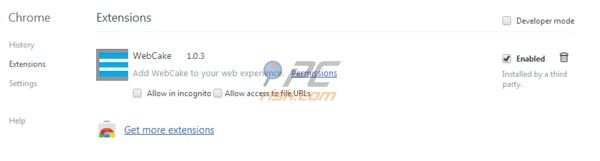
Haga clic en el icono del menú ![]() (parte superior derecha de Google Chrome), seleccione "Herramientas" y haga clic en "Extensiones". Localice: "WebCake", selecciónelo y haga clic en el icono de papelera.
(parte superior derecha de Google Chrome), seleccione "Herramientas" y haga clic en "Extensiones". Localice: "WebCake", selecciónelo y haga clic en el icono de papelera.
Para cambiar el motor de búsqueda por defecto en Google Chrome: Haga clic en el icono del menú ![]() (parte superior derecha de Google Chrome), seleccione "Configuración", en la sección de "Búsqueda" haga clic en "Administrar motores de búsqueda...", elimine "WebCake" (search.getwebcake.com) y seleccione o añada su buscador preferido.
(parte superior derecha de Google Chrome), seleccione "Configuración", en la sección de "Búsqueda" haga clic en "Administrar motores de búsqueda...", elimine "WebCake" (search.getwebcake.com) y seleccione o añada su buscador preferido.
Para cambiar su página de inicio de search.getwebcake.com por su favorita, haga clic en el icono del menú ![]() (parte superior derecha de Google Chrome), seleccione "Configuración". En la sección "Al iniciar", haga clic "establecer páginas", sitúe el cursor sobre search.getwebcake.com y haga clic sobre el símbolo x. Ahora puede añadir su página web favorita como página de inicio.
(parte superior derecha de Google Chrome), seleccione "Configuración". En la sección "Al iniciar", haga clic "establecer páginas", sitúe el cursor sobre search.getwebcake.com y haga clic sobre el símbolo x. Ahora puede añadir su página web favorita como página de inicio.
Método opcional:
Si sigue teniendo problemas para eliminar anuncios de webcake, restablezca la configuración predeterminada del navegador Google Chrome. Haga clic en el icono de menú en Chrome ![]() (parte superior derecha de Google Chrome) y seleccione Configuración. Diríjase a la parte inferior de la pantalla. Haga clic en el enlace Configuración avanzada.
(parte superior derecha de Google Chrome) y seleccione Configuración. Diríjase a la parte inferior de la pantalla. Haga clic en el enlace Configuración avanzada.

De nuevo, utilice la barra de desplazamiento para ir a la parte inferior de la pantalla y haga clic en el botón Restablecer (Restaura los valores predeterminados originales de la configuración).

En la nueva ventana, confirme que quiere restablecer la configuración predeterminada de Google Chrome haciendo clic en el botón Restablecer.

 Eliminar complementos maliciosos en Mozilla Firefox:
Eliminar complementos maliciosos en Mozilla Firefox:

Haga clic en "Firefox" ![]() (en la esquina superior derecha de la ventana principal), seleccione "Complementos". Haga clic en "Extensiones" y desactive: "WebCake".
(en la esquina superior derecha de la ventana principal), seleccione "Complementos". Haga clic en "Extensiones" y desactive: "WebCake".
Para resetear su página de inicio, haga clic en "Firefox" ![]() (en la esquina superior derecha de la ventana principal), luego seleccione "Opciones", en la ventana nueva elimine earch.getwebcake.com.com e introduzca su dominio favorito.
(en la esquina superior derecha de la ventana principal), luego seleccione "Opciones", en la ventana nueva elimine earch.getwebcake.com.com e introduzca su dominio favorito.
Método opcional:
Los usuarios con problemas para eliminar de anuncios de webcake pueden restablecer la configuración de Mozilla Firefox.
Abra Mozilla Firefox; en la esquina superior derecha de la ventana principal, haga clic en el menú de Firefox ![]() ; en el menú desplegado, pulse sobre el icono Abrir menú de ayuda
; en el menú desplegado, pulse sobre el icono Abrir menú de ayuda ![]()

Seleccione Información para solucionar problemas.

En la nueva pantalla, haga clic en el botón Restablecer Firefox.

En la nueva ventana, confirme que desea restablecer la configuración predeterminada de Mozilla Firefox haciendo clic en el botón Restablecer.

 Eliminar extensiones maliciosas en Safari:
Eliminar extensiones maliciosas en Safari:

Cerciórese de que su navegador Safari está activo. Haga clic en el menú de Safari y seleccione Preferencias…

En la nueva ventana, haga clic en Extensiones, revise todas las extensiones instaladas recientemente que parezcan sospechosas, selecciónelas y haga clic en Desinstalar.
Método opcional:
Asegúrese de que su navegador Safari está activo y haga clic en el menú Safari. Seleccione Borrar historial y datos de sitios webs del menú desplegable.

En el cuadro de diálogo que se ha abierto, seleccione Todo el historial y pulse el botón Borrar historial.

 Eliminar extensiones maliciosas de Microsoft Edge:
Eliminar extensiones maliciosas de Microsoft Edge:

Haga clic en el ícono de menú de Edge ![]() (en la esquina superior derecha de Microsoft Edge), seleccione "Extensiones". Localice todos los complementos de navegador sospechosos recientemente instalados y haga clic en "Eliminar" debajo de sus nombres.
(en la esquina superior derecha de Microsoft Edge), seleccione "Extensiones". Localice todos los complementos de navegador sospechosos recientemente instalados y haga clic en "Eliminar" debajo de sus nombres.

Método opcional:
Si continúa teniendo problemas con la eliminación de anuncios de webcake, restablezca la configuración del navegador Microsoft Edge. Haga clic en el ícono de menú de Edge ![]() (en la esquina superior derecha de Microsoft Edge) y seleccione Configuración.
(en la esquina superior derecha de Microsoft Edge) y seleccione Configuración.

En el menú de configuración abierto, seleccione Restablecer Configuración.

Seleccione Restaurar configuración a sus valores predeterminados. En la ventana abierta, confirme que desea restablecer la configuración predeterminada de Microsoft Edge haciendo clic en el botón Restablecer.

- Si esto no ayudó, siga estas instrucciones alternativas que explican cómo restablecer el navegador Microsoft Edge.
Resumen:
 Con normalidad, el software publicitario o aplicaciones potencialmente no deseadas se introducen sin permiso en los navegadores web del usuario al descargar programas gratuitos. Algunos de los sitios web malintencionados que ofrecen descargas de programas gratuitos no dejan descargar el programa elegido si se decide rechazar la instalación de software promocionado. Tenga en cuenta que la fuente más segura para descargar programas gratuitos es el sitio web de los creadores. Al instalar el programa gratuito ya descargado, elija la opción de instalación personalizada o avanzada; este paso mostrará todas las aplicaciones no deseadas que se iban a instalar junto con el programa de su elección.
Con normalidad, el software publicitario o aplicaciones potencialmente no deseadas se introducen sin permiso en los navegadores web del usuario al descargar programas gratuitos. Algunos de los sitios web malintencionados que ofrecen descargas de programas gratuitos no dejan descargar el programa elegido si se decide rechazar la instalación de software promocionado. Tenga en cuenta que la fuente más segura para descargar programas gratuitos es el sitio web de los creadores. Al instalar el programa gratuito ya descargado, elija la opción de instalación personalizada o avanzada; este paso mostrará todas las aplicaciones no deseadas que se iban a instalar junto con el programa de su elección.
Ayuda para la desinfección:
Si se encuentra con problemas al intentar eliminar anuncios de webcake de su equipo, por favor pida ayuda en nuestro foro de eliminación de programas maliciosos.
Publique un comentario:
Si dispone de más información sobre anuncios de webcake o sobre la forma de eliminarlo, por favor comparta su conocimiento en la sección de comentarios de abajo.
Fuente: https://www.pcrisk.com/removal-guides/7201-remove-webcake-pop-up-ads
Compartir:

Tomas Meskauskas
Investigador experto en seguridad, analista profesional de malware
Me apasiona todo lo relacionado con seguridad informática y tecnología. Me avala una experiencia de más de 10 años trabajando para varias empresas de reparación de problemas técnicos y seguridad on-line. Como editor y autor de PCrisk, llevo trabajando desde 2010. Sígueme en Twitter y LinkedIn para no perderte nada sobre las últimas amenazas de seguridad en internet.
El portal de seguridad PCrisk es ofrecido por la empresa RCS LT.
Investigadores de seguridad han unido fuerzas para ayudar a educar a los usuarios de ordenadores sobre las últimas amenazas de seguridad en línea. Más información sobre la empresa RCS LT.
Nuestras guías de desinfección de software malicioso son gratuitas. No obstante, si desea colaborar, puede realizar una donación.
DonarEl portal de seguridad PCrisk es ofrecido por la empresa RCS LT.
Investigadores de seguridad han unido fuerzas para ayudar a educar a los usuarios de ordenadores sobre las últimas amenazas de seguridad en línea. Más información sobre la empresa RCS LT.
Nuestras guías de desinfección de software malicioso son gratuitas. No obstante, si desea colaborar, puede realizar una donación.
Donar
▼ Mostrar discusión